答案:通过检查磁盘分区并利用系统工具或第三方软件,可在不重装系统的前提下为C盘扩容。首先确认C盘右侧有无未分配空间,若有,使用磁盘管理中的“扩展卷”功能直接扩容;若无,可通过删除或压缩相邻分区腾出空间,或使用MiniTool、AOMEI等工具移动分区以创建连续空间,再进行扩展。操作前需备份数据、确保供电稳定、关闭杀毒软件并创建还原点,避免系统损坏或数据丢失。整个过程需谨慎操作,防止意外中断导致系统无法启动。
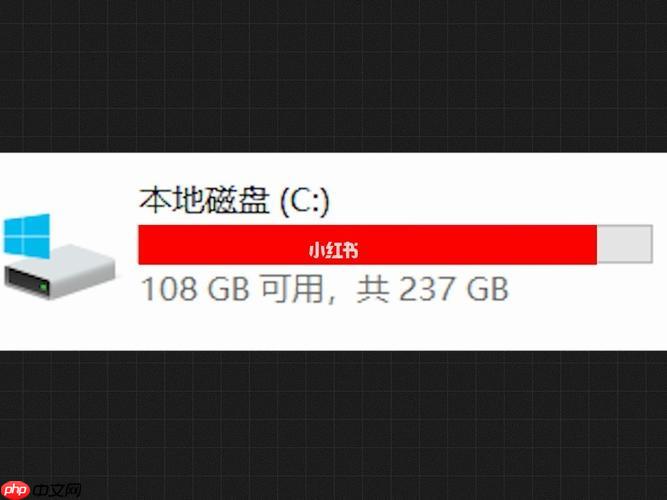
电脑用久了,C盘空间不足是常见问题。直接表现就是系统变慢、软件打不开、更新失败等。很多人第一反应是重装系统,其实没必要。通过合理操作,完全可以给C盘扩容,无需重装系统也能释放更多空间。下面详细介绍具体操作步骤与必须注意的事项。
在动手前,先判断你的硬盘分区情况是否支持扩容:
如果已有未分配空间紧邻C盘右侧,可用系统自带功能扩展:
注意:“扩展卷”按钮灰色不可用?说明没有符合条件的未分配空间,需借助其他方法。
多数情况下,C盘后面跟着的是D盘,无法直接删除。此时可用专业工具无损调整分区:
这类工具支持非破坏性操作,但建议操作前备份重要数据,防止意外中断导致分区错误。
扩容涉及系统分区,稍有不慎可能导致系统无法启动,务必注意:
基本上就这些。只要操作得当,给C盘扩容并不复杂,关键是理清分区结构,选择合适方法。优先尝试系统自带功能,不行再用第三方工具辅助。安全第一,谨慎操作,基本能顺利解决空间不足问题。
以上就是怎么给c盘扩容_c盘扩容操作步骤与注意事项详解的详细内容,更多请关注php中文网其它相关文章!

每个人都需要一台速度更快、更稳定的 PC。随着时间的推移,垃圾文件、旧注册表数据和不必要的后台进程会占用资源并降低性能。幸运的是,许多工具可以让 Windows 保持平稳运行。




Copyright 2014-2025 https://www.php.cn/ All Rights Reserved | php.cn | 湘ICP备2023035733号